Выбор компонентов
Ниже приводятся информация о различных компонентов, которая поможет вам в приобретении различных комплектующих для компьютеров
Процессор: Мозгом персонального компьютера является микропроцессор, или центральный процессор — CPU (Central Processing Unit). Микропроцессор выполняет вычисления и обработку данных и, как правило, является самой дорогостоящей микросхемой компьютера. Во всех PC_совместимых компьютерах используются процессоры, совместимые с семейством микросхем Intel, но выпускаются и проектируются они как самой Intel, так и компаниями AMD, Cyrix, IDT и Rise Technologies. В настоящее время Intel доминирует на рынке процессоров, но так было далеко не всегда. Прежде всего, приобретая процессор, необходимо знать, на решение каких задач будет ориентирована система. Так что подумайте о том, что вы будете делать с компьютером в ближайшие 2-3 года. Если вы эксплуатируете свой компьютер, для простых операций как просмотра веб-страниц или время от времени играете в игры, то лучше всего Celeron или Sempron чтобы не тратить лишние деньги. Если кроме вышеперечисленному вы еще и будете играть онлайн игры и хотите послушать качественную музыку тогда вам лучше выбрать Core 2 Duo, Pentium Dual-Core, Core 2 Quad или Phenom, MD Athlon 64 X2 6000+ и.т.д . А если вы много времени проводите за работой с 3D-графикой, обрабатываете очень большие объемы данных и играете в самые последние игры то тогда вам лучше выбрать Core i3, Core i5, Core i7 или AMD Phenom II , AMD Athlon II .




Материнская плата: это сложная многослойная печатная плата к которой подключаются остальные компоненты компьютера. Материнская плата покрыта сетью медных проводников-дорожек по ним электропитание и данные поступают к смонтированным на плате микросхемам и слотам, в которые вставляются остальные устройства компьютера. Материнскую плату по праву можно назвать основным компонентом компьютера. Приоритет материнской платы не случаен: она обеспечивает связь между компонентами и их функционирование в "правильном" режиме, необходимое питание элементов и контроль состояния важнейших узлов. Основными вопросами при выборе Материнской платы является ее совместимость с видеокартами, оперативной памятью и процессором.




Жесткий диск: Жесткий диск используется для хранения данных. Выберите емкость жесткого диска в зависимости от хранения данных, что вам потребуется. Убедитесь, что вы покупаете жесткий диск хорошего бренда, который поставляется с гарантией который поможет вам заменить его или отремонтировать бесплатно. Надежный жесткий диск– мечта любого, и начинающего пользователя ПК, и опытного компьютерщика. Он убережет вас он неожиданной потери нужной информации и сэкономит бюджет. В любом случае, даже самые надежные HDD могут легко выйти из строя при неправильной эксплуатации. Соблюдайте температурный режим и условия пользования жесткими дисками, и тогда общими усилиями с производителем вы получите хорошие возможности для хранения информации.




Видеокарта: Видеокарта отвечает за все, что отображается на вашем мониторе. Главная задача видеокарты — обработка графических данных. Просмотр фильмов, работа в графических программах, монтаж видео, игры - во всех этих делах без видеокарты не обойтись. Выпускаемые в данный момент видеокарты имеют один из двух 2 интерфейсов: AGP 8x и PCI-Express 16x. Но, AGP8x уже можно сказать что покидает рынок. Касательно конкретных серий видеокарт (GeForce 6600, GeForce 7300, GeForce 8600 и т.п.) действует универсальное правило, чем больше номер серии, тем больше производительность видеокарты. Но следует помнить, что существует баланс между производительностью видеокарты и характеристиками других деталей персонального компьютера. Например, самая производительная и дорогая видеокарта вряд ли сможет показать все свои способности и в полной мере порадовать владельца, если Ваш компьютер был куплен несколько лет назад. Поэтому при выборе видеокарты стоит прислушаться к советам грамотного специалиста в магазине, который поможет подобрать оптимальную по цене и производительности видеокарту.



Оперативная память:
Оперативная память, или оперативка – это один из главных элементов компьютера.В ней во время работы хранятся программы и данные. Оперативная память часто рассматривается как временное хранилище, потому что данные и программы в ней сохраняются только при включенном компьютере или до нажатия кнопки сброса (reset). Перед выключением или нажатием кнопки сброса все данные, подвергнутые изменениям во время работы, необходимо сохранить на запоминающем устройстве, которое может хранить информацию постоянно (обычно это жесткий диск). При новом включении питания сохраненная информация вновь может быть загружена в память.Вам нужно будет узнать какой тип памяти поддерживает ваша плата. Запомните: для модули одного типа памяти нельзя вставить в разъемы, предназначенные для другого типа. Для этого память выполнены в разных форм-факторах, это сделана для того, чтобы избежать неправильного подключения модуля в разъем предназначенный для другого типа памяти.(ddr,ddr2,ddr3)